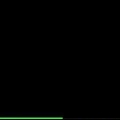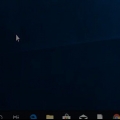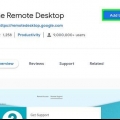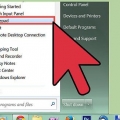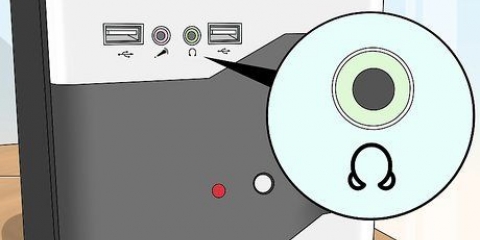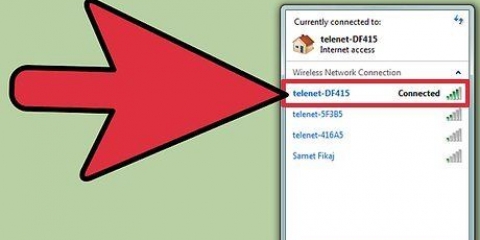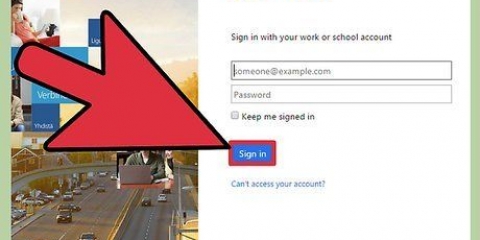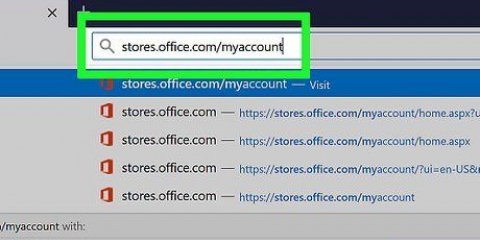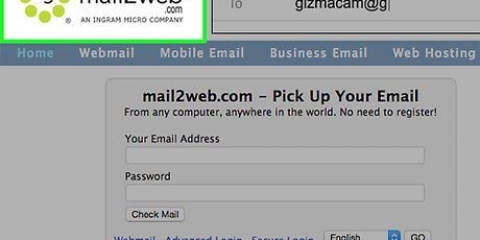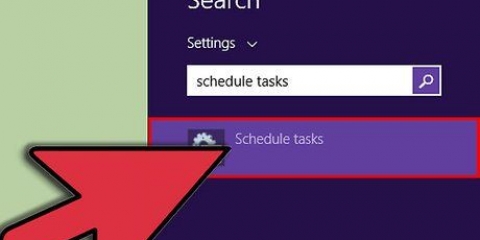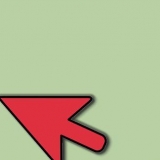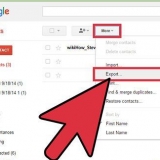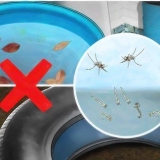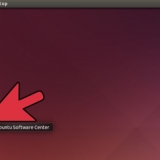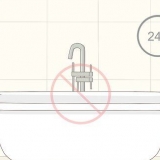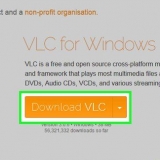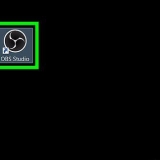druk die knoppie "Begin" Kies "Om uit te voer" om die opdragprompt oop te maak.
Daar is ook ander kodes: tik vir meer inligting .afskakeling /? by die opdragprompt. Byvoorbeeld, .shutdown –m \worklaptop –c “Die rekenaar sal herbegin, moenie vergeet om al jou werk te stoor nie.” –t 60 sal veroorsaak dat die rekenaar onder die naam "werk skootrekenaar" begin `n 60 sekonde aftelling voordat die rekenaar afgesluit word met die boodskap: "Die rekenaar sal herbegin, moenie vergeet om al jou werk te stoor nie."






Skakel 'n rekenaar af deur 'n ander rekenaar
Inhoud
Om `n rekenaar op afstand af te skakel kan in sommige gevalle baie nuttig wees. Dit is nie `n moeilike prosedure sodra jy via `n plaaslike area netwerk (LAN) aan die teikenrekenaar gekoppel het en weet watter opdragte om te gebruik om die rekenaar behoorlik af te skakel. Dit kan veral nuttig wees as jy verskeie rekenaars by die huis het (of as jy toegang tot jou werkrekenaar by die huis wil hê of wil afskakel). Neem asseblief kennis dat jy volle administrateurtoegang op die teikenrekenaar(s) sal benodig voordat jy probeer om dit af te skakel. As jy vanaf `n tuisnetwerk werk, maak seker dat alle rekenaars in dieselfde werkgroep is en almal het ten minste een administrateur rekening met dieselfde gebruikersnaam en wagwoord.
Trappe
Metode 1 van 3: Gebruik opdragprompt

1. Aktiveer afstandaanmelding op die teikenrekenaar. Eerstens moet jy seker maak dat die rekenaar wat jy oor `n afstand wil afskakel, opgestel is vir afstandtoegang, en dat beide rekenaars op dieselfde plaaslike area netwerk (LAN) is. Soek vir dienste.msc en klik Enter om hierdie instellings na te gaan en aan te pas. Gaan na "konsole" en regskliek op "Eksterne registerdiens" en dan aan "Begin".
- As jy hulp nodig het om die LAN op te stel, of die rekenaars aan die netwerk te koppel, lees artikels oor instruksies oor die skep van `n LAN of die opstel van `n rekenaar vir `n LAN.

2. Maak seker jy het plaaslike administrateur regte. Jy benodig administrateurtoegang op die teikenrekenaar om dit op afstand te kan deaktiveer. As jy nie toegang tot een van jou rekenaars het nie, is dit waarskynlik as gevolg van onvoldoende administrateur regte. Lees artikels oor instruksies vir meer inligting oor hoe om hierdie toestemmings op die teikenrekenaar aan te pas.

3. Vind die amptelike naam van jou rekenaar deur regs te klik op Rekenaar en dan Eienskappe. Die naam wat hierdie rekenaar vir plaaslike netwerke gebruik, kan onder die oortjie gevind word "Rekenaarnaam, domein en werkgroepinstellings".
Jy kan ook jou rekenaar se IP-adres opsoek en neerskryf deur instruksionele artikels oor hierdie onderwerp te lees.

4. Maak opdragprompt oop.

5. Voer die kode in om die rekenaar af te skakel. `n Voorbeeld van die korrekte kode is .shutdown -m \ rekenaarnaam waar jy "rekenaar naam" vervang met die naam van die rekenaar (of IP-adres) wat jy wil deaktiveer.
Metode 2 van 3: Gebruik afstandtoegang

1. Maak die Run-venster oop. As jy die opdragprompt te intimiderend vind, is die afstandtoegangdialoog `n alternatief om `n rekenaar op die netwerk oor `n afstand af te sluit. In die meeste weergawes van Windows, "Om uit te voer" direk toeganklik vanaf die Start-kieslys. As jy dit nie kan kry nie, tik "Om uit te voer" in die soekveld, gebruik die sneltoets ⊞ wen+R om dit oop te maak.

2. tipe .afskakeling -iin die Run-veld. Hierdie bietjie kode, ingevoer "Om uit te voer" wys die afstandtoegangdialoog.

3. Voer die rekenaarnaam of IP-adres in. Die dialoogkassie sal verskyn en jy hoef net die korrekte inligting in te voer.

4. Lewer kommentaar. In baie weergawes van Windows, vra die dialoogkassie jou om `n kennisgewing op die teikenrekenaar se skerm te vertoon. Die kennisgewing kan enigiets wees.
Metode 3 van 3: Skep `n bondellêer

1. Skep `n bondellêer. `n Bondellêer bestaan uit `n reeks eenvoudige opdragte wat jy vooraf kan spesifiseer, om op `n later tyd (of verskeie kere, afhangend van wat jy nodig het) uitgevoer te word. Maak oop "Notepad" en tik die opdragte in wat jy andersins in die opdragvenster sou ingevoer het, byvoorbeeld:
.afskakeling –m \rekenaarnaam1 –r
.afskakeling –m \rekenaarnaam2 –r
.afskakel –m \rekenaarnaam3 –ris `n bondellêer wat bedoel is om 3 rekenaars af te sluit.
.afskakeling –m \rekenaarnaam1 –r
.afskakeling –m \rekenaarnaam2 –r
.afskakel –m \rekenaarnaam3 –ris `n bondellêer wat bedoel is om 3 rekenaars af te sluit.
- Bondellêers word gewoonlik gebruik om `n reeks herhalende take te vereenvoudig (soos om `n reeks rekenaars wat jy op afstand bestuur af te skakel, of om verskeie verskillende programme op dieselfde tyd oop te maak).
- Die krag van bondellêers is dat hulle `n reeks voorafbepaalde opdragte in volgorde met net een klik kan uitvoer.
- Vir meer gedetailleerde inligting oor hoe om `n bondellêer te skep, lees die artikel hieroor op wikiHow.

2. Stoor die bondellêer met `n .BAT lêer uitbreiding. Jy sal hierdie uitbreiding na die lêer moet deurgee ".kolf" na die lêernaam. Wanneer u die lêer stoor, kies die tipe "Alle lêers".

3. Begin die bondellêer. Die bondellêer is nou voltooi en kan begin word deur daarop te dubbelklik of deur dit via opdragprompt te bel.
U kan ook die bondellêer op `n later tydstip laat loop deur Windows Taakbestuurder te gebruik.
Wenke
- U kan ook hierdie afsluit-opdrag direk deur die dialoogkassie uitvoer "Om uit te voer". Om `n opdragprompt oop te maak is net vir gerief, ingeval jy die verkeerde rekenaar spesifiseer of moet soek na die naam van die stelsel wat jy wil afskakel.
- Sommige ander parameters om by jou opdragpromptreël kode te voeg, is "-r" (stel die rekenaar terug), "-t XX" (vertraag afskakeling met XX sekondes) en "-c "kommentaar"" (vertoon `n boodskap op die teikenrekenaar se skerm).
Benodigdhede
- Administrateur toegang op die teiken rekenaar(s)
- Die name of IP-adresse van die teikenrekenaar(s)
- internet konneksie
Waarskuwings
- IT-afdelings blokkeer gewoonlik sulke toegang. En selfs as dit nie die geval is nie, kan die neem van so `n aksie gronde wees vir dissiplinêre stappe of erger, afhangende van die IT-afdeling se beleid.
- Doen dit net op jou eie netwerk of waar jy amptelike toestemming het.
Artikels oor die onderwerp "Skakel 'n rekenaar af deur 'n ander rekenaar"
Оцените, пожалуйста статью
Soortgelyk
Gewilde